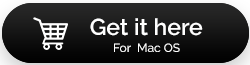Лучший способ удалить вредоносные программы и вирусы с Mac
Опубликовано: 2021-08-16Долгое время пользователи Mac считали, что их машины невосприимчивы к вирусам. Но этого никогда не было. Просто хакеры не обращали внимания на Mac. Однако с ростом популярности компьютеров Mac это уже не так. В последнее время Mac стали мишенью.
Итак, если ваш Mac ведет себя странно или вы часто видите всплывающие окна, перенаправляющие вас на веб-страницы, которые вы не запрашиваете? Кроме того, если производительность Mac снизилась, существует вероятность заражения вредоносным ПО и вирусами.
Мы понимаем, что для некоторых, читающих это, знание того, что ваш Mac может быть заражен, может вызвать стресс. Но есть и хорошая новость: у Mac есть инструмент сканирования вредоносных программ под названием Xprotect, который работает в фоновом режиме. Он сканирует все, что загружается. Тем не менее скрытое вредоносное ПО проникает в обход встроенной системы безопасности.
Это делает необходимым внедрение дополнительного уровня безопасности.
В этом посте мы объясним, как это можно сделать. Итак, просто следуйте инструкциям и узнайте, как можно очистить ваш Mac от вредоносных программ и других неприятных угроз.
Совет писателя:
Надежный и эффективный способ защитить свой Mac от вирусов и вредоносных программ — использовать надежное приложение для обеспечения безопасности, такое как Intego Antivirus for Mac. Приложение является одним из лучших инструментов безопасности для быстрого поиска и устранения потенциальных заражений и вредоносных вирусов, шпионского и рекламного ПО, червей, руткитов и других угроз.
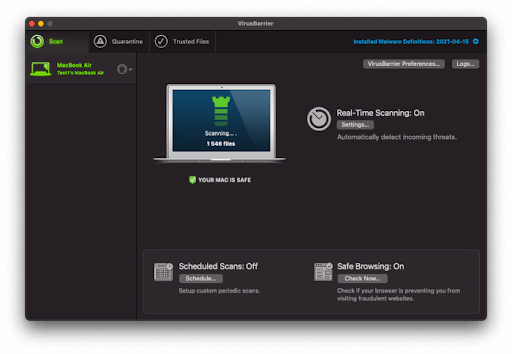
Давайте узнаем, как использовать Intego Antivirus и удалять вредоносные программы как вручную, так и автоматически.
Читайте также: Как защитить вашу личность на Mac в 2021
Как удалить вредоносное ПО с Mac
Здесь мы обсуждаем различные методы избавления от вредоносных программ и вирусов с Mac. Чтобы получить правильное решение, мы предлагаем вам пройтись по списку.
Способ 1: отключиться от Интернета
Как только вы поймете, что ваша система заражена, отключитесь от Интернета. Это предотвратит компрометацию большего количества данных и передачу их злоумышленникам и серверам вредоносных программ. Так что оставайтесь в офлайне. Однако, если вы хотите получить инструмент безопасности, сначала загрузите его, а затем отключите Интернет. Выходите в сеть только тогда, когда вы уверены, что на вашем Mac больше нет угроз.
Читайте также: Лучшие инструменты для удаления рекламного ПО для Mac
Способ 2: войти в безопасный режим
Как и в безопасном режиме Windows, в Mac есть безопасный режим. При загрузке в него загружается только минимально необходимый софт и программы. Если ваша система заражена и вредоносное ПО настроено на автоматическую загрузку, загрузка в безопасном режиме остановит загрузку вредоносного ПО, что упростит задачу. Чтобы войти в безопасный режим, следуйте этим методам:
- Перезагрузите Mac и сразу же нажмите и удерживайте клавишу Shift. Это вызовет появление логотипа Apple на вашем дисплее.
- Отпустите клавишу Shift, когда появится окно входа в систему.
- Вот и все, таким образом вы можете войти в безопасный режим.
Совет: избегайте доступа к финансовым или другим учетным записям во время удаления вредоносного ПО.
При удалении вредоносных программ или сканировании системы на наличие вредоносных программ мы рекомендуем не использовать функцию копирования-вставки и не щелкать поле «показать пароль». Кейлоггеры — это распространенная часть вредоносного ПО, которое тихо работает в фоновом режиме для захвата нажатий клавиш. Чтобы избежать непреднамеренного раскрытия личной информации, не входите в конфиденциальные учетные записи, когда устройство заражено или вы подозреваете, что оно подверглось атаке.
Способ 3. Используйте монитор активности для проверки наличия вредоносных приложений.
Если вы знаете имя приложения или процесса после запуска, когда ваш Mac начал вести себя странно, мы предлагаем использовать монитор активности и убить его.
Также обратите внимание, что вредоносные программы могут потреблять ресурсы вашей системы, поэтому проверьте вкладку «ЦП», чтобы определить ресурсоемкие приложения. Если вы можете найти подозрительное приложение, закройте его монитор активности, а затем удалите приложение из меню Finder.
Чтобы проверить монитор активности:
В Finder нажмите → Приложения → Утилиты → Монитор активности → Выбрать приложение → Выйти.
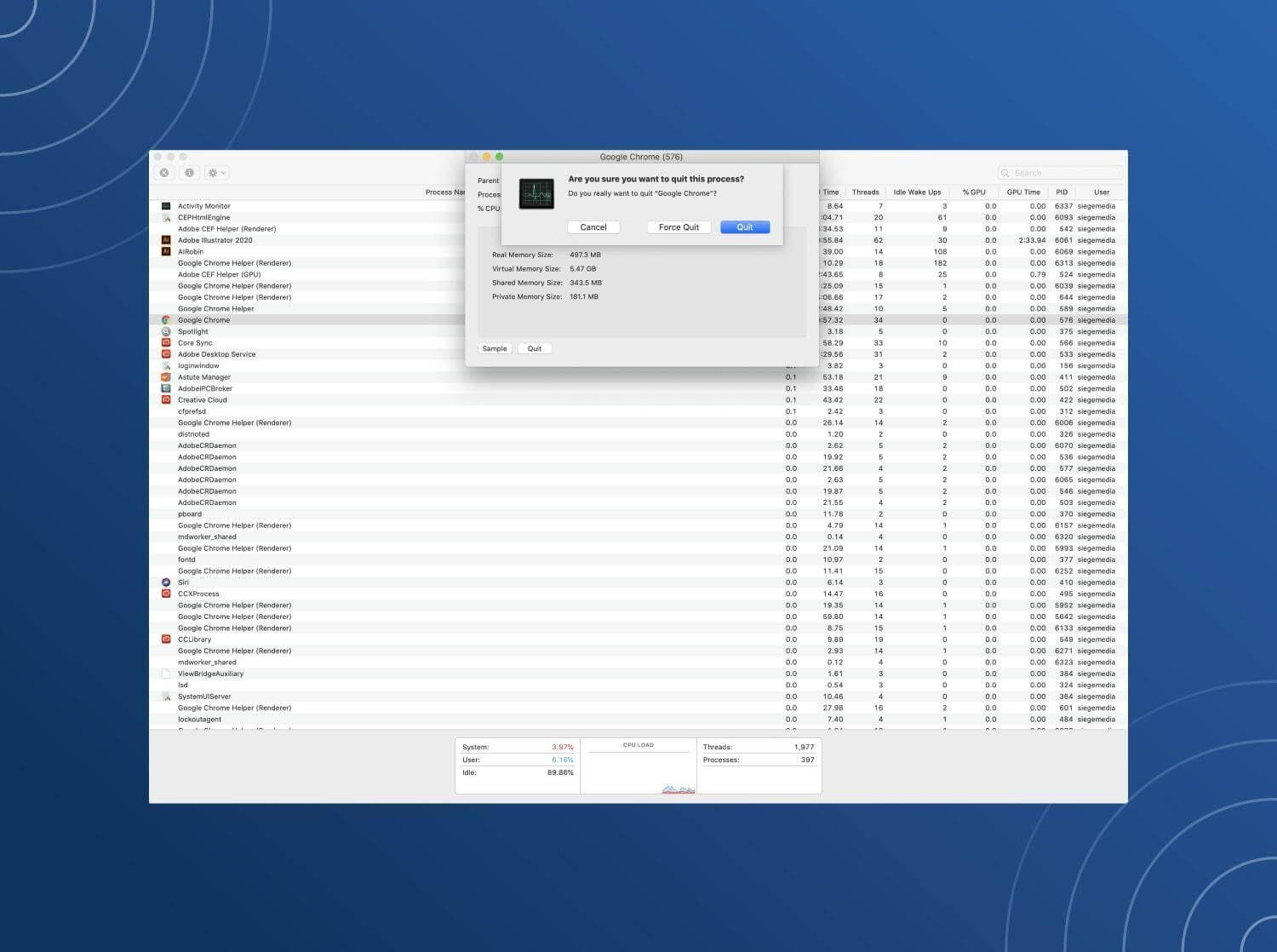
Способ 4. Запустите сканер вредоносных программ
К счастью, у нас есть несколько надежных сканеров вредоносных программ, которые помогают избавиться от инфекций. В случае, если у вас уже запущена антивирусная программа, и угроза обошла ее стороной. Мы предлагаем использовать другой инструмент для сканирования Mac на наличие вредоносных программ. Если вы ищете свою рекомендацию, мы предлагаем использовать Intego Antivirus для Mac . Это надежное и надежное приложение для удаления инфекции с Mac. Кроме того, приложение предлагает возможность запуска сканирования по расписанию и включения режима безопасного просмотра, чтобы обеспечить первоклассную защиту при работе в Интернете.

Чтобы использовать его, выполните шаги, указанные ниже:
ШАГ 1 = Загрузите Intego Antivirus, нажав кнопку ниже.
ШАГ 2 = Установите Intego Antivirus и перейдите к модулю VirusBarrier. 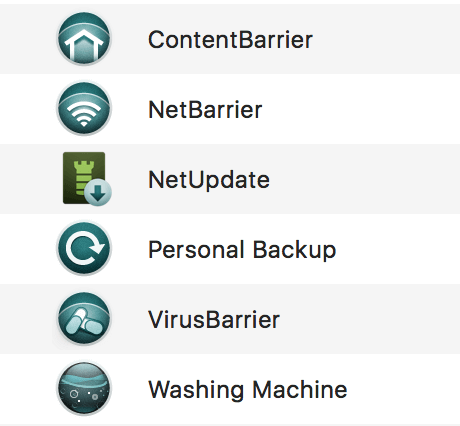
ШАГ 3 = С его помощью вы можете легко просканировать весь диск и мгновенно обнаружить потенциальные угрозы вредоносных программ.
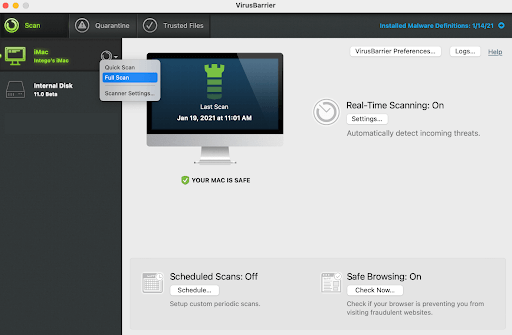
После удаления всех типов вредоносных программ, таких как вирусы, рекламное ПО, шпионское ПО, черви, руткиты и т. д., перезагрузите Mac и почувствуйте значительную разницу!
Способ 5: проверьте домашнюю страницу браузера
В случае, если после удаления вредоносного ПО вы по-прежнему сталкиваетесь с проблемой при использовании браузера, рекомендуем проверить домашнюю страницу. Как правило, вредоносное ПО изменяет домашнюю страницу веб-браузера. Следовательно, важно проверить домашнюю страницу и настройки подключения. Для этого выполните следующие действия:
Для выполнения этих методов вы должны быть в сети.
Подтвердите домашнюю страницу в Chrome:
- Запустить Chrome
- Нажмите на три точки в правом верхнем углу > Настройки.
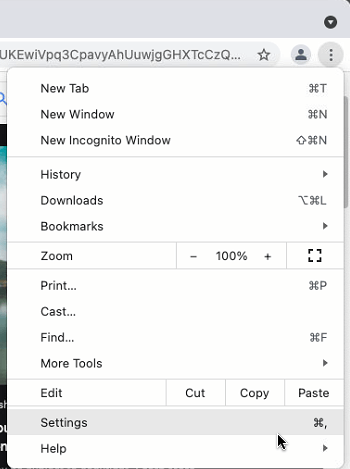
- В разделе «Внешний вид» вы увидите кнопку «Показать дом».
- Здесь вы можете увидеть адрес домашней страницы. Если ничего не установлено, вы можете установить это.
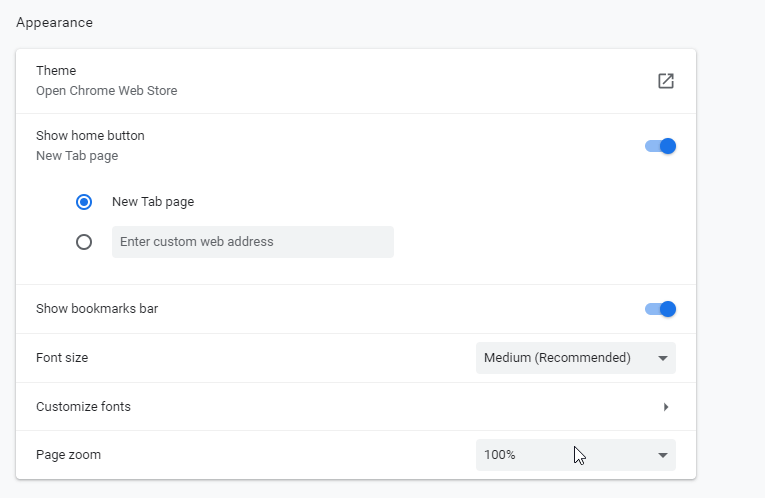
- Если он останется прежним после повторного запуска Chrome, есть вероятность, что вредоносное ПО будет удалено.
Подтвердите домашнюю страницу в Safari:
- Запустить Сафари
- Выберите Safari → Настройки.
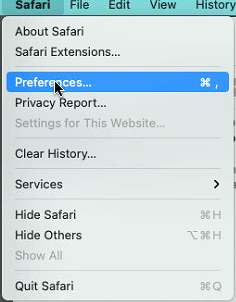
- Перейдите на вкладку «Общие», здесь рядом с домашней страницей вы сможете увидеть URL-адрес набора домашней страницы.
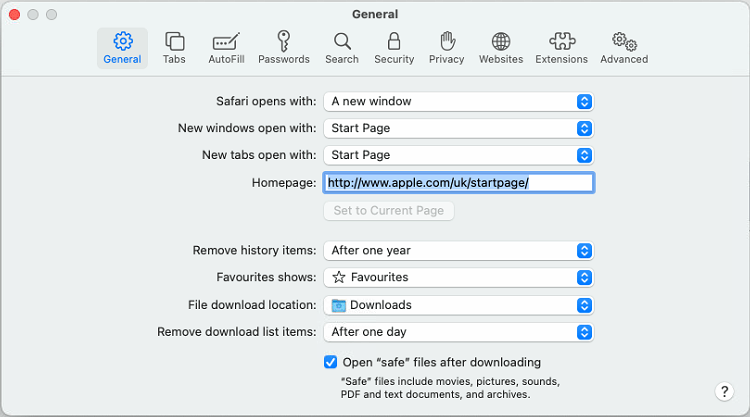
- Если это не то, что вы хотите или вы настроили, измените его или вы также можете использовать параметр «Установить на текущую страницу». Таким образом, текущая страница станет домашней.
Способ 6: очистить кеш
После того, как домашняя страница настроена, пришло время очистить кеш браузера (место временного хранения, которое помогает быстрее загружать страницу)
Следуйте этим методам, чтобы очистить кеш для Chrome и Safari.
Хром:
Нажмите Command + Y, чтобы открыть вкладку «История».
Кроме того, вы можете ввести chrome://history/ в адресную строку.
Нажмите Очистить данные браузера на левой панели > выберите диапазон дат > Очистить данные.
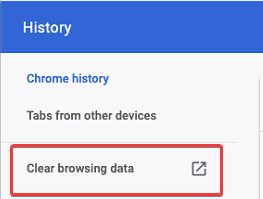
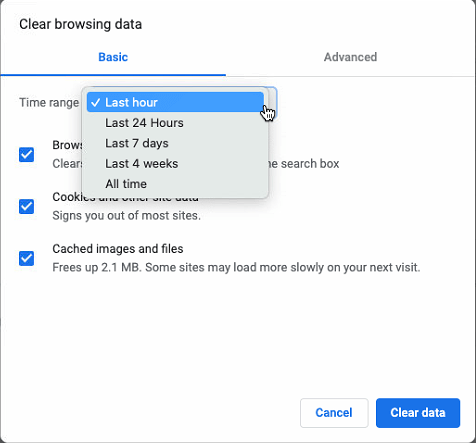
Чтобы очистить кеш в Safari:
Выберите Safari → Настройки → Конфиденциальность → Управление данными веб-сайта → Удалить все.
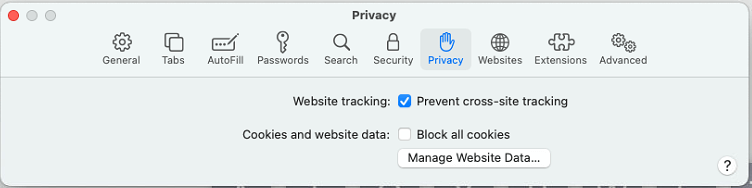
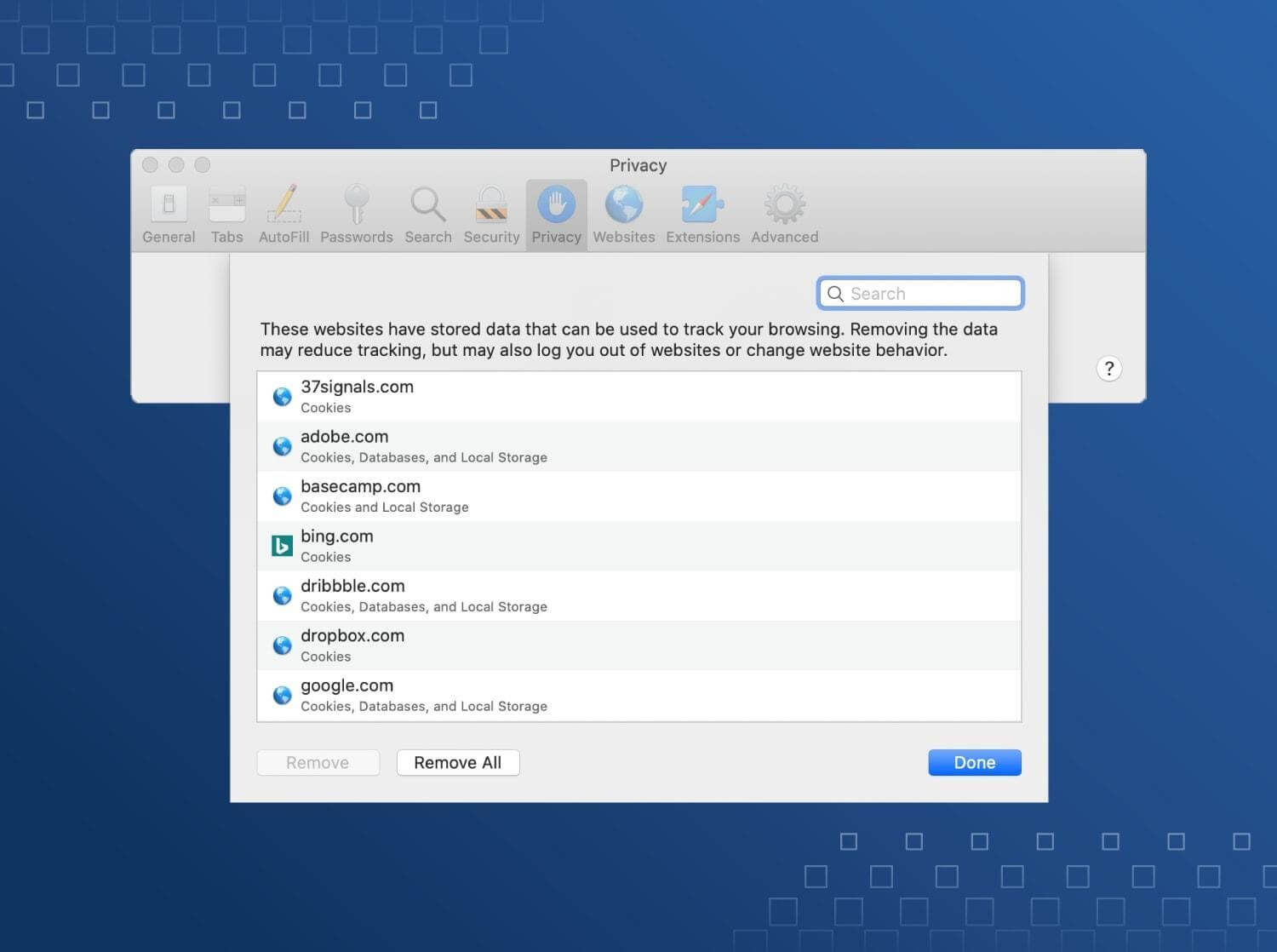
Используя эти простые методы, вы можете удалить вредоносное ПО с вашего Mac.
Заключение:
Вредоносное ПО — это зло, поэтому важно бороться с ним. Чтобы защитить ваш Mac от вредоносных программ, рекомендуется использовать надежное средство безопасности без вирусов. Вы можете попробовать Intego Antivirus для этой цели. Это удивительное приложение, которое также не требует больших системных ресурсов.
Поделитесь своими мыслями о приложении и опубликуйте в разделе комментариев. Это помогает нам понять, что наши читатели хотят, чтобы мы освещали.